Вк изменился. В приложении ВКонтакте обновился дизайн. Что изменилось. Как восстановить ранее удаленную из ВК страничку
Приходит ответ: «К сожалению, Ваша заявка на смену имени была отклонена. Мы просим пользователей использовать свои настоящие имена в полной форме, написанные русскими буквами».
Это значит, что от тебя требуют указать свое настоящее имя в полной форме (то есть не Танечка и не Таня, а Татьяна ) и настоящую фамилию. И то, и другое — так, как указано в твоем удостоверении личности. Вымышленные имена, фамилии, псевдонимы в ВК не принимаются.
Что делать? Написано: «Вы можете повторить попытку, указав настоящие имя и фамилию». Это значит, что ты можешь либо оставить имя и фамилию как есть, либо еще раз попытаться изменить их . Заявку одобрят, только если это будут твои настоящие имя и фамилия на русском языке. Если не одобряют твою настоящую фамилию или имя, придется показать свой документ службе поддержки. Читай об этом ниже.
Читай об этом ниже.
Также заявка может быть отклонена, если ты недавно уже менял имя или фамилию. ВК не дает менять их часто. Придется либо ждать (следующую заявку можно подать через месяц), либо показать документ с настоящими ФИО:
ВК не принимает настоящее имя или фамилию. Решение проблемы
Нужно обратиться в поддержку по ссылке «Решить проблему с именем» ниже и приложить четкое фото паспорта или другого документа, подтверждающего, что у тебя такая фамилия или имя. Ссылка ведет на создание запроса в официальную поддержку ВК на сайте vk.com. Смотри, вот эта ссылка:
Прикрепи файл с фотографией документа кнопкой «Документ», она выглядит вот так:
Когда все заполнил и прикрепил, нажми «Отправить».
Все еще непонятно, что делать? Смотри выше ссылку «Решить проблему с именем», это на нее надо нажимать! Здесь читать, потом туда нажимать!
Что дальше? Когда поменяют?
Твой запрос на смену имени с документом попадает в очередь на обработку.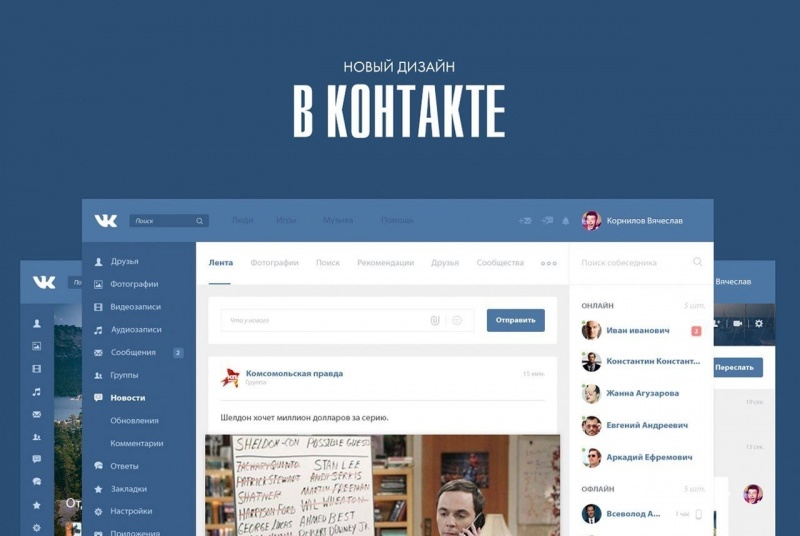 Придется ждать. Обычно от одного до нескольких дней.
Придется ждать. Обычно от одного до нескольких дней.
Какой документ приложить?
Паспорт, свидетельство о рождении, студенческий или ученический билет, свидетельство о браке, водительское удостоверение — любой, удостоверяющий, что у тебя именно такая фамилия. Серию и номер документа можешь затереть на фото, они не нужны.
Как сфотографировать документ для подтверждения имени или фамилии?
Открой его на том месте, где написаны твои настоящие имя и фамилия. Перед тобой будет разворот, то есть две страницы. Сделай так, чтобы он был хорошо освещен. Сфоткай так, чтобы весь разворот был в кадре, а текст хорошо читался. Фотографировать нужно под углом, как в этом примере:
Если снимаешь телефоном, то резкость обычно можно навести, нажимая пальцем на экран в том месте, где текст должен быть четким.
Почему не могу изменить имя, фамилию?
Возможные причины, почему не получается изменить свое имя, фамилию:
- Твоя новая фамилия или имя кажутся администраторам странными, и они отклоняют заявку, потому что считают, что ФИО вымышлены.
 Например, если ты вышла замуж за человека с необычной фамилией. В этом случае придется обратиться в поддержку и приложить документ, как мы только что рассказали
Например, если ты вышла замуж за человека с необычной фамилией. В этом случае придется обратиться в поддержку и приложить документ, как мы только что рассказали - Недавно ты уже менял имя или фамилию — нормальные люди не меняют их так часто, поэтому придется ждать
- Ты думал, что имя или фамилия поменяется сразу, а на самом деле надо ждать, пока они проверят (может, быстро, а может, несколько дней)
- Ты ввел новое имя или фамилию, но не нажал «Сохранить» (смотри в начале этой инструкции!)
- Ты ввел ненастоящее, вымышленное или искаженное имя (например, Кристино4ка ), и администраторы его отклонили
- Ты ввел отчество вместо фамилии. Там, где написано «фамилия», нужно указывать только фамилию.
- Ты ввел имя на английском, а надо было на русском (такие правила, читай ниже!)
- Ты украсил свое имя или фамилию какими-то посторонними символами
- Ты указала две фамилии — действующую и девичью (ВК просит у тебя фамилию, а не фамилии )
- Ты ввел двойное имя, например, Александр-и-Анастасия — это запрещено
Что делать, если ВК выдает «Вы пытаетесь сменить имя слишком часто»?
Такие правила — в ВК ты должен указывать свои настоящие имя и фамилию.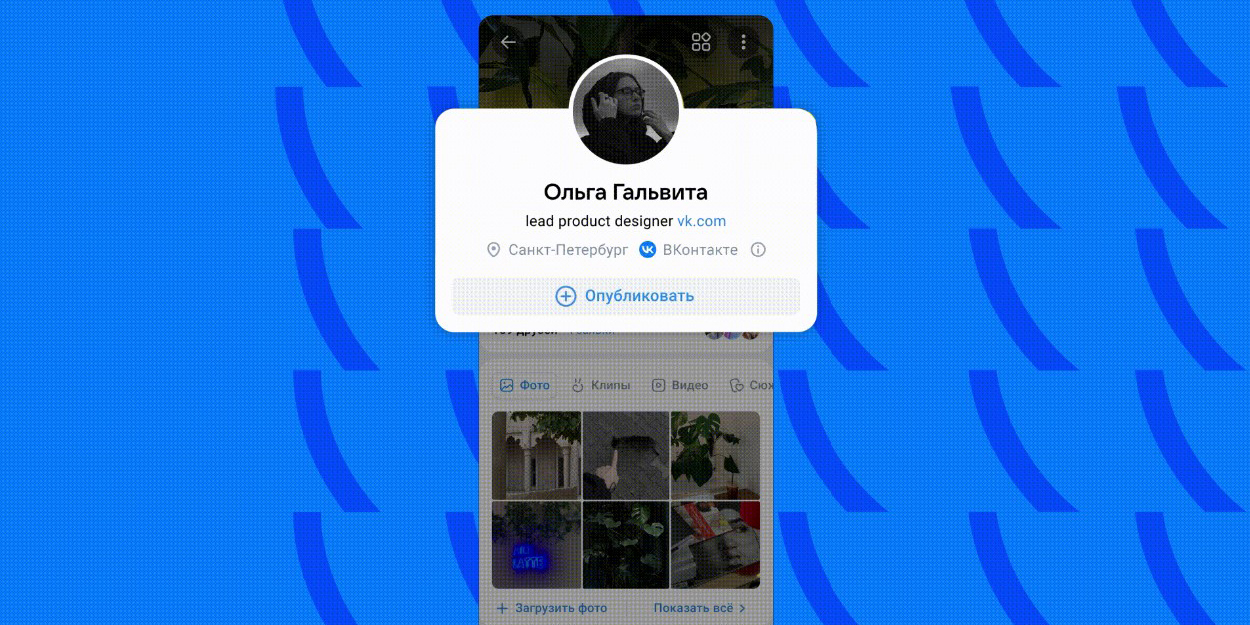 А люди не меняют ФИО часто, поэтому и в ВК есть ограничение на то, насколько часто это можно делать. Подать заявку разрешается один раз в месяц (обычно ВК показывает, какого числа можно ее отправить). Но не факт, что ее одобрят. Хочешь быстрее и чтобы гарантированно одобрили — только с документом.
А люди не меняют ФИО часто, поэтому и в ВК есть ограничение на то, насколько часто это можно делать. Подать заявку разрешается один раз в месяц (обычно ВК показывает, какого числа можно ее отправить). Но не факт, что ее одобрят. Хочешь быстрее и чтобы гарантированно одобрили — только с документом.
Чаще всего меняют фамилию девушки. Они ставят себе фамилию своего парня. Когда отношения заканчиваются, им хочется поменять фамилию обратно (или поставить фамилию следующего парня). Но ВК не дает это сделать. Слишком мало времени прошло!
Как тут быть? Просто выйди замуж. Нет, это не семейное положение в ВК поставить. Это сходить в отдел ЗАГС, пожениться и взять фамилию мужа. Получи документ о смене фамилии и покажи его службе поддержки ВК, как рассказано выше. Если разведешься, вернешь старую фамилию и точно так же поменяешь ее в ВК.
Если твоя страница попала к злоумышленникам, они поменяли имя и фамилию и теперь слишком долго ждать, пока их снова можно будет сменить, обратись в службу поддержки ВК , но там тоже придется подождать ответа.
Почему моей подруге поменяли фамилию на вымышленную, а мне не меняют?
Потому что все не так просто. Ведь кто-то меняет фамилию на своей странице впервые, а кто-то нет. Некоторые фамилии сразу вызывают подозрение, а другие пропускаются системой. Бесполезно требовать поставить фамилию, выдуманную тобой, ведь в ВК свои правила. Придется либо соблюдать их, либо уйти.
Почему нельзя сделать двойное имя ВКонтакте?
Вы с женой или с мужем сидите на одной странице и хотите поставить себе двойное имя, например, Александр-и-Анастасия. Это запрещено правилами. На сайте ВКонтакте каждый регистрируется лично, указывает свои реальные имя и фамилию и пользуется своей собственной страницей. Один. Один человек — одна страница. Не сомневаемся, что у вас с женой (с мужем) два разных паспорта, а не один на двоих. Кроме того, учтите, что 50% браков заканчиваются разводом — если такое случится, что вы потом будете делать с одной общей страницей на двоих? Просить «разделить» ее? Никто не будет с вами возиться.
Почему у кого-то стоит двойное имя, а вам нельзя? Потому что они поставили себе такое имя давно, когда политика была более мягкой, и с тех пор их просто не трогали.
Почему нельзя исправить ошибку в двойном имени? Потому что двойные имена уже запрещены. Можно только поменять, например, Александр-и-Анастасия на Александр или Анастасия.
В самой крупной русскоязычной социальной сети “Вконтакте ” уже сложилась традиция: преподносить своим пользователям ежемесячные обновления разделов и внешнего вида. Предыдущий месяц март не стал этому исключением и за месяц было разработано и внесено 7 изменений.
1. Раздел новостей преобразовался и в нём появилась возможность поиска. Теперь не составляет труда прочитать новости определённого человека из списка друзей.
2. Самым заметным изменением стало введение “Диалогов”, позволяющих быстро находить и возобновлять недавно созданные при общении с друзьями темы. За март месяц данный раздел преобразовался: в нём появилась возможность удалять сообщения, прикреплять к ним свои фотографии, а также стало возможным менять высоту окна диалогов .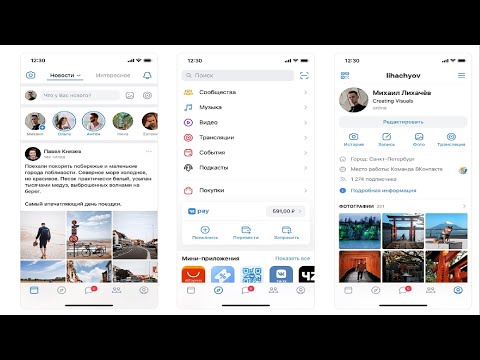
3. Для владельцев групп администраторы “Вконтакте ” подготовили специальный сюрприз: теперь каждый владелец может получить для своей короткий звучащий адрес вида http://vkontakte.ru/group_name .
4. Раздел приложений был усовершенствован: для раздела разработан и внедрён новый дизайн, а разработчики приложений получили возможность бесплатно получить короткий буквенный адрес для своего приложения. Список приложений стал подобен списку друзей и активность использования определённого приложения определяет его положение в списке.
5. Закладки в “Вконтакте” теперь имеют собственный поиск, благодаря которому легко найти любые ссылки и материалы, которые когда-либо понравились владельцу страницы.
6. Повысилась скорость открытия материалов в разделе заметок.
7. В разделе настроек начали показываться всплывающие подсказки, был преобразован чёрный список и модернизированы настройки приватности. Вместе с тем, .поменять адрес своей страницы в контакте теперь можно в любой удобный момент
Хоть изменения и незначительны, администраторы социальной сети и её руководство уверено, что подобная тенденция развития необходима и лишь повышает удобство пользования в контакте, а пользователи со временем могут привыкнуть к любому изменению.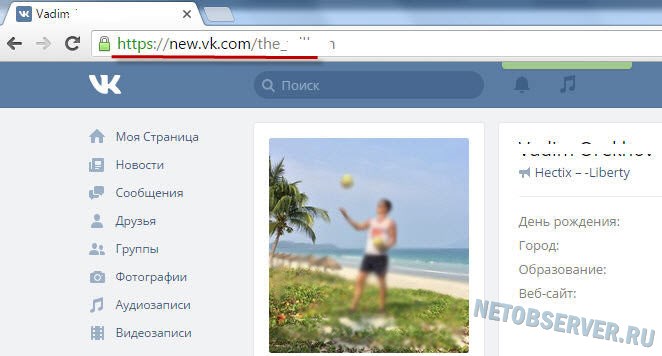
Наряду со многими неисправностями сайта социальной сети ВКонтакте, достаточно часто пользователи сталкиваются с проблемой, при которой постоянно обновляется страница. Какие могут быть причины подобных неполадок и как их исправить, мы расскажем далее в статье.
В первую очередь вам стоит понимать, что соц. сеть VK является достаточно популярным ресурсом и вследствие этого нередко страдает от неполадок на серверной стороне. Хоть такая причина и является наименее вероятной, все же постоянное обновление может быть спровоцировано именно такими неполадками, наличие которых вам сразу же необходимо подтвердить или опровергнуть, руководствуясь соответствующей инструкцией.
Кроме сказанного, вам нужно проверить не только ВКонтакте, но и другие ресурсы в интернете на предмет постоянных обновлений, и после этого можно спокойно переходить к решению разрешению неполадок.
Способ 1: Удаляем вирусное заражение
Наиболее популярной проблемой, при которой в системе происходят во многом непонятные неполадки, является заражение ОС вирусами.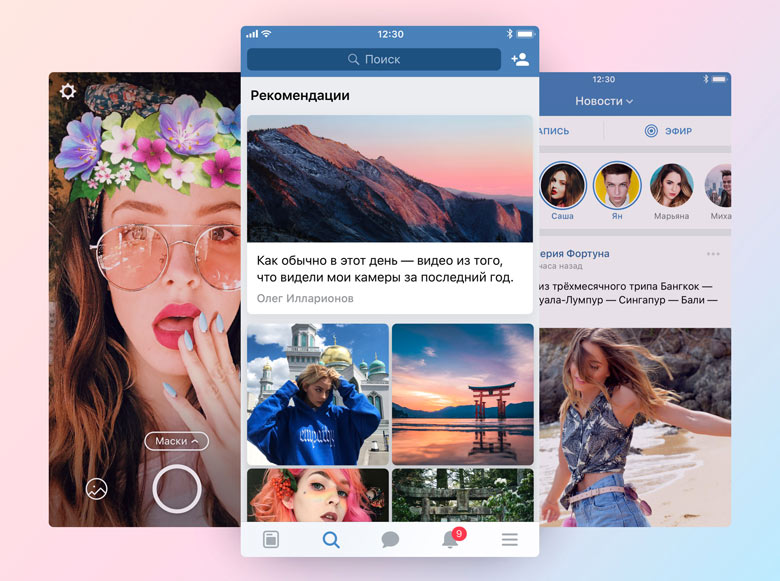
Не забывайте о том, что проводить очистку операционной системы от вирусов лучше всего в режиме офлайн, чтобы оградить себя от возможной утраты доступа к персональному профилю.
Способ 2: Очищаем файл hosts
На сегодняшний день мало какие пользователи интернета не слышали о системном файле hosts, из-за модификации которого могут возникать проблемы с интернетом или конкретными сайтами. Особенно актуальна данная проблема по отношению к социальным сетям, так как именно подобные ресурсы люди посещают чаще всего.
Обратите внимание на то, что если вам по каким-либо причинам сложно произвести очистку файла hosts, вы можете его попросту удалить и перезагрузить систему.Файл hosts является практически неизменным вне зависимости от используемой ОС, из-за чего его достаточно легко вернуть в базовое состояние.
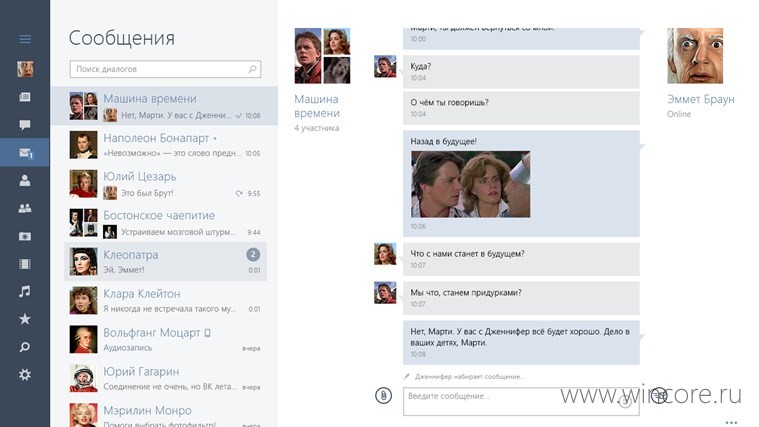
Способ 3: Очищаем систему от мусора
Вдобавок к вышеописанным методам, при условии сохранения проблемы в том же виде, рекомендуется произвести углубленную очистку операционной системы от кэша различных браузеров. Для этих целей вы можете использовать специальную программу CCleaner , следуя предписаниям из соответствующей инструкции.
Если по каким-либо причинам вы не можете использовать указанное программное обеспечение, вам следует очистить кэш в ручную с помощью базовых средств интернет-обозревателя.
Подробнее: Как очистить кэш в Google Chrome , Opera , Яндекс.Браузер , Mozilla Firefox
Способ 4: Переустанавливаем браузер
Так как проблема постоянного обновления страницы происходит в браузере, вам может помочь переустановка используемого обозревателя. Данный метод лучше всего использовать в крайнем случае и комбинировать его со всеми остальными способами.
Подробнее: Как переустановить Хром , Оперу , Яндекс.Браузер
Заметьте, что после удаления веб-обозревателя в системе остается достаточно много следов его деятельности, из-за чего вам в обязательном порядке придется очистить ОС от мусора.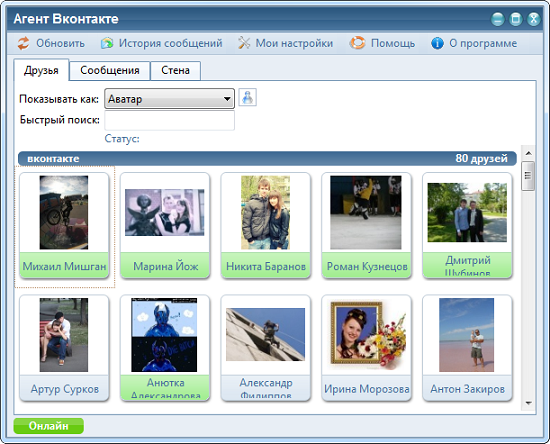 В противном случае все действия могут быть выполнены впустую.
В противном случае все действия могут быть выполнены впустую.
Заключение
Если вам не помогла ни одна вышеприведенная инструкция, возможно потребуется переустановка операционной системы. Связано это с тем, что некоторые вирусные программы проникают достаточно глубоко, вследствие чего их крайне сложно или невозможно обезвредить.
Не стоит забывать про базовую возможность Виндовс, начиная от Windows 7, производить восстановление системы по ранее созданной контрольной точке. Это вам также может помочь, если ситуация близится к безвыходной.
Пользуясь Интернетом, практически каждый из нас является участником одной из социальных сетей. Не исключено, что, переписываясь на страницах социальной сети Вконтакте, вы все-таки не знаете, как изменить те или иные данные своего аккаунта. Поэтому сегодня мы вам расскажем, как изменить страницу в контакте, что позволит вам более комфортно использовать возможности этой социальной сети, а также избежать определенных недоразумений.
Как изменить логин Вконтакте?
Регистрируясь под определенным логином в контакте, вы не можете его изменить, как бы вам этого не хотелось – на сегодняшний день, администрация этой социальной сети не предлагает своим пользователям такой функции. Однако, если вы в качестве логина использовали адрес электронной почты, то изменить его вы сможете, выполнил несколько простых шагов. Для начала зайдите в свой аккаунт, найдите раздел «Мои настройки», в нем выберите функцию, позволяющую изменить адрес электронной почты. После ввода нового адреса, сервис отправит на новый и старый почтовый ящик письма, подтверждающие смену данных.
Как изменить адрес Вконтакте?
Если вы хотите, чтобы ваша страница или группа отличалась от других пользователей Вконтакте, вы можете изменить ее адрес, придумав креативное название. Самое главное, чтобы на момент изменения конкретное название не использовалось другим участником социальной сети. Для изменения адреса, заходите в «Мои настройки», выбирайте функцию, отвечающую за изменение адреса, и пишите короткое, но запоминающееся название своей страницы. Если название не занято, то системой будут произведены изменения.
Если название не занято, то системой будут произведены изменения.
Как изменить шрифт Вконтакте?
Зачастую, поиски информации о том, как изменить страницу в контакте, приводят к тому, что предлагаются способы изменения всевозможного функционала этой социальной сети, но только не шрифта. Но выполнить эту процедуру очень просто – необходимо нажать на копку Ctrl на своей клавиатуре и покрутить колесиком мышки. В результате вы получите шрифт, который, по вашему мнению, будет максимально удобен в написании сообщений.
Как изменить ФИО Вконтакте?
Для изменения имени и фамилии Вконтакте, необходимо зайти в меню, отыскать раздел «Мои настройки», и затем, прокрутить вниз страничку. Вы найдете раздел «Изменить имя» — вносите изменения в предложенную форму и подтверждаете кликом мышки свои действия. Изменения произойдут после того, как модератор одобрит вашу заявку – он может изменить только фамилию или только имя, или же произвести изменения полностью.
Как изменить стиль Вконтакте?
Если вы заинтересованы в том, чтобы узнать, как изменить страницу в контакте, обратите внимание на стиль оформления страницы. Его вы можете изменить двумя способами – в ручном режиме или же автоматически. Для автоматического изменения необходимо найти тему для страницы Вконтакте – сегодня такой сервис предлагают некоторые сайты. Для изменения в ручном режиме, следует выполнить несколько действий. Для начала зайдите на Vkontakte.Ru, нажмите на «Опции» и перейдите в раздел «Настройки для сайта». Здесь есть вкладка «Варианты». Внизу нажмите на клавишу обзора, укажите файл «vkontakte-style.Css», кликните мышью на «ОК». После перезагрузки браузера, стиль странички Вконтакте изменится.
Его вы можете изменить двумя способами – в ручном режиме или же автоматически. Для автоматического изменения необходимо найти тему для страницы Вконтакте – сегодня такой сервис предлагают некоторые сайты. Для изменения в ручном режиме, следует выполнить несколько действий. Для начала зайдите на Vkontakte.Ru, нажмите на «Опции» и перейдите в раздел «Настройки для сайта». Здесь есть вкладка «Варианты». Внизу нажмите на клавишу обзора, укажите файл «vkontakte-style.Css», кликните мышью на «ОК». После перезагрузки браузера, стиль странички Вконтакте изменится.
Можно изменить стиль страницы со стандартного на «Ностальгический» или «Дореволюцiонный», который, кстати, администрация социальной сети предложила совсем недавно. Этот стиль расположен на страничке «Мои настройки», в разделе «Языки». Если же «Дореволюцiонный» стиль вам наскучит, то его можно удалить, выбрав язык “Русский”. После установки данного стиля, у вашей страницы изменится немного нижняя и верхняя панель, а также поменяется название сайта.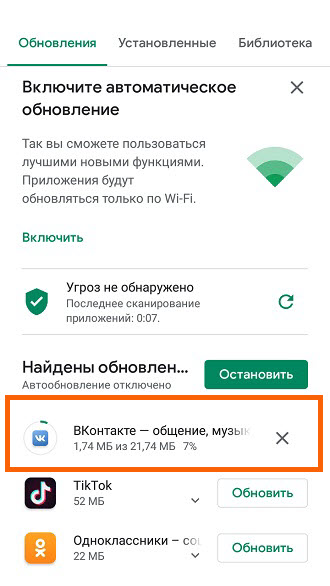
Который активируется с помощью специального QR-кода.
В новой версии вкладка с друзьями заменила уведомления, а вместо страницы с интересными записями теперь отображаются сервисы ВКонтакте.
На странице с Новостями появилась вкладка с интересными записями и кнопка, которая показывает уведомления.
Страница с профилем тоже серьёзно изменилась. Теперь она похожа на таковую в Facebook.
В приложении появилась боковая панель, которая находится на вкладке с профилем. В ней спрятаны Закладки, Документы, Архив историй, Денежные переводы и Настройки.
На странице с сообщениями больше нет серых разделителей. Кроме того, последнее сообщение показывается не в две строки, а в одну.
Чтобы активировать новый дизайн, нужно в последней версии ВКонтакте отсканировать QR-код с помощью камеры Историй (вкладка Интересное → значок сканера в левом верхнем углу ). После этого приложение запустит код, а потом появится новый дизайн.
Пока что этот интерфейс находится в бета-версии. Когда он будет доступен для всех пользователей, неизвестно.
Когда он будет доступен для всех пользователей, неизвестно.
Айфон не включается после обновления
Если Айфон не включается после обновления программного обеспечения, вы можете попробовать восстановить работоспособность смартфона самостоятельно. К сожалению, с проблемой неработающего iPhone после проведения обновлений сталкивался почти каждый владелец продукции Apple.
Причины неисправности
Обновления программного обеспечения iOS необходимы вашему девайсу для качественной и продуктивной работы. Каждое программное обеспечение имеет как минимум одну ошибку, по закону программирования. Специалисты, разрабатывающие программу, постоянно «вылавливают» ошибки, устраняют их и улучшают ОС телефона, чтобы исключить возникающие и возможные программные сбои.
Но иногда смартфон Айфон выключается и не загружается после обновления. Не стоит сразу нести гаджет в сервисный центр, можно попробовать запустить режим восстановления своими руками. Причинами такой проблемы называют следующее:
- смартфон просто разрядился, так как обновление требует большого расхода энергии
- вышла из строя микросхема памяти
- сломалась кнопка включения при перезагрузке устройства
- удалилась привязка к оператору локации
- «полетела» прошивка (программный сбор и сброс настроек)
В некоторых случаях можно попробовать решить проблему своими силами, без помощи специалистов. Для этого, если обновился Айфон и не включается, используйте приведенные ниже рекомендации по режиму восстановления.
Для этого, если обновился Айфон и не включается, используйте приведенные ниже рекомендации по режиму восстановления.
Как восстановить работоспособность смартфона
Если вы обновили ОС телефона фирмы Apple до последней версии, а он отключился и не загружается после обновления, следует попробовать реанимировать его своими силами.
Процесс восстановления iPhone зависит от причины выключения при обновлении программного обеспечения. Для начала попробуйте поставить телефон на зарядку (желательно использовать оригинальную зарядку, так как продукция Apple плохо реагирует на левые аксессуары). Обновление программного обеспечения может занимать достаточно много времени и поэтому сильно разрядить батарею.
Если батарея разрядилась во время обновлений и телефон отказывается включаться, подключите его к источнику питания как минимум на сутки. Если проблема кроется в разряженной батарее, результата раньше не появится.
Если телефон так и не включается через сутки зарядки, можно попробовать перезагрузить гаджет.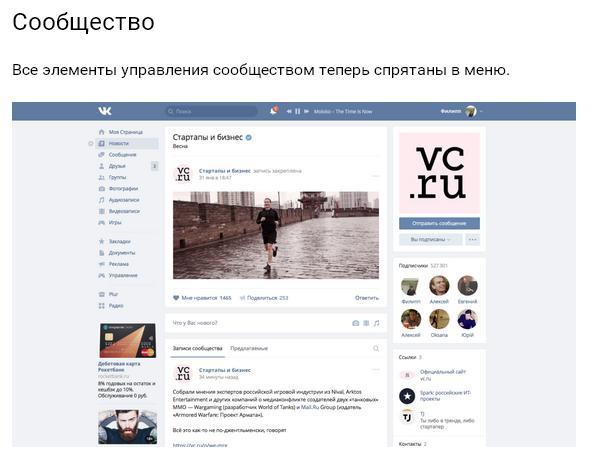 Жесткая перезагрузка Айфона – это самая первая процедура при различных мелких поломках. Ее применяют, если происходят какие-либо мелкие сбои в работе техники Apple.
Жесткая перезагрузка Айфона – это самая первая процедура при различных мелких поломках. Ее применяют, если происходят какие-либо мелкие сбои в работе техники Apple.
Если не включается телефон, можно воспользоваться жесткой перезагрузкой устройства. Чтобы перезагрузить телефон, необходимо сделать следующее:
- одновременно нажимать кнопку «Home» и кнопку включения, которая находится сверху
- удерживайте кнопки в таком положении в течение 12-20 секунд
- в результате на экране должен появиться логотип Apple
Если экран все так же не включается после того, как вы обновили iPhone, скорее всего проблема блокировки кроется во внутренних деталях гаджета или в программном обеспечении, в котором произошел сброс настроек.
Испробовав все указанные выше рекомендации, и обнаружив, что после обновления Айфон не загружается даже после жесткой перезагрузки устройства, не следует пытаться дальше запускать процесс восстановления.
Если поломка, после которой не включается iPhone, когда вы обновили его, кроется в микросхеме, только профессиональный мастер сможет провести диагностику и ремонт гаджета для его восстановления.
Процесс ремонта состоит из следующих шагов:
- аккуратная разборка Айфона
- диагностика для установления причин, по которым телефон не включается, проведя обновление ПО
- определение причины неисправности
- удаление испорченных элементов
- установка новых деталей
- перепрошивка смартфона при необходимости
- сборка и проверка результата
Только профессионал сможет решить проблему, если произошла блокировка телефона и он после обновления не включается.
Если вам не помогла жесткая перезагрузка или зарядка устройства при обновлении ОС, следует сразу обратиться за помощью к профессионалу, который готов оказать недорогие ремонтные услуги. Самостоятельный разбор и попытка поменять оригинальные запчасти приведут только к еще более серьезным повреждениям гаджета.
Где найти профессионала
Если ваш Айфон не включается после обновления iOS и попытки самостоятельного восстановления смартфона не дали результата, следует обратиться к опытному мастеру. Оформите заявку через YouDo, если у вас не включается iPhone, и укажите в ней признаки поломки и модель гаджета. Специалисты оставят свои предложения.
Оформите заявку через YouDo, если у вас не включается iPhone, и укажите в ней признаки поломки и модель гаджета. Специалисты оставят свои предложения.
Также изучите профили мастеров, чтобы узнать, сколько стоит ремонт Айфона, если он не включается после обновления.
Задание Святослава «Ремонт iPhone»
800 ₽
Исполнитель приехал вовремя, как договаривались. Произвёл диагностику и определил, что замена разъёма в IPhone 6s, не решит проблему. Вероятно проблема в плате. Будем решать. На iPhone 5s, заменил экран и приклеил стекло! Сделал все быстро!
Исполнитель задания:
Евгений
5,0 1739 отзывов
Создать такое же задание
что делать и куда обращаться?
Смартфон, который неожиданно перестает работать, способен серьезно испортить настроение. Кажется, еще полчаса назад все было в порядке, а теперь телефон не включается, не хочет реагировать ни на какие нажатия клавиш. И понять, что делать и куда обращаться, не так-то просто. То ли дело раньше, на заре эпохи мобильников: можно было и батарейку вынуть, подзарядить ее в «лягушке» (внешнее зарядное устройство для аккумулятора), нажать на клавиши, чтобы понять, в чем именно проблема. Да и разобрать устройство было не в пример легче – вооружаешься простой крестовой отверткой и за дело. Сейчас все сложнее: превратившийся в «кирпич» современный смартфон просто повергает хозяина в ступор. Что случилось? Может быть, не работает сенсор? Умер аккумулятор? Как до него добраться, если крышку телефона невозможно открыть? А еще иногда смартфон начинает вибрировать с черным экраном, задумывается на моменте загрузки и долго показывает фирменное яблоко или андрочеловечка.
То ли дело раньше, на заре эпохи мобильников: можно было и батарейку вынуть, подзарядить ее в «лягушке» (внешнее зарядное устройство для аккумулятора), нажать на клавиши, чтобы понять, в чем именно проблема. Да и разобрать устройство было не в пример легче – вооружаешься простой крестовой отверткой и за дело. Сейчас все сложнее: превратившийся в «кирпич» современный смартфон просто повергает хозяина в ступор. Что случилось? Может быть, не работает сенсор? Умер аккумулятор? Как до него добраться, если крышку телефона невозможно открыть? А еще иногда смартфон начинает вибрировать с черным экраном, задумывается на моменте загрузки и долго показывает фирменное яблоко или андрочеловечка.
Есть хорошая новость: в некоторых случаях с проблемой реально справиться без обращения к специалистам. Хоронить телефон, который не включается, сразу не стоит. В этой статье расскажем о том, почему это происходит, и объясним, как справиться с проблемой самостоятельно, дома и без сложных инструментов.
Проверьте, не попала ли в смартфон жидкость
Если экран смартфона темный, он не реагирует на кнопку включения, но начинает вибрировать, возможно, внутрь устройства попала вода. Если вы давали телефон в чужие руки, уточните, не падал ли он в жидкость или не попадал под дождь. Если такое было, то телефон лучше выключить и просушить. Как это сделать, можно прочитать здесь. Не стоит пытаться включить залитый телефон или ставить его на зарядку. Вода – отличный проводник электрического тока, направившись не туда, он может спалить контакты микросхем.
Если вы давали телефон в чужие руки, уточните, не падал ли он в жидкость или не попадал под дождь. Если такое было, то телефон лучше выключить и просушить. Как это сделать, можно прочитать здесь. Не стоит пытаться включить залитый телефон или ставить его на зарядку. Вода – отличный проводник электрического тока, направившись не туда, он может спалить контакты микросхем.
Проверьте зарядку и батарею
Телефон разрядился и больше не включается, даже после того, как вы его «подкормили» электричеством. Ситуация достаточно распространенная. Вариантов здесь несколько. Первое: дело в зарядном устройстве. Возможно, вы используете неподходящий зарядник, или же провод где-то перетерся. Бывает, что не работает розетка. Поэтому первое, что стоит делать, чтобы исключить кажущиеся очевидными варианты: попробовать зарядить телефон от другого ЗУ, подключиться к другому источнику тока. Подождали час и ничего не помогло? Проблема может быть в аккумуляторе. Например, телефон слишком сильно разрядился (вы пытались включить его после разрядки несколько раз, устройство слишком долго лежало разряженным, оно было на сильном морозе или жаре). Иногда в таких случаях смартфон не будет заряжаться от обычной розетки. В этом случае нужно либо вынуть батарею и воспользоваться внешней зарядкой, чтобы оживить ее, либо попробовать зарядить телефон от power-банка.
Иногда в таких случаях смартфон не будет заряжаться от обычной розетки. В этом случае нужно либо вынуть батарею и воспользоваться внешней зарядкой, чтобы оживить ее, либо попробовать зарядить телефон от power-банка.
Очевидный совет: не торопитесь включать телефон и паниковать. Если батарея села почти до нуля, устройству понадобится некоторое время, чтобы заработать. Лучше оставить телефон в покое на пару часов.
Извлеките карту памяти и симку, и попробуйте включить телефон без них
Иногда причиной того, что телефон не включается, могут быть «заглючившие» карта памяти или сим-карта, вернее, контакты, которые соединяют их с телефоном .Чтобы отмести этот вариант, необходимо извлечь их и затем попробовать запустить телефон снова. Если в этом случае телефон загрузился, то нужно попробовать обменять сим-карту у оператора, поменять флешку. Если проблема остается, придется обращаться в сервисный центр, чтобы понять, где кроется подвох.
Дайте смартфону остыть и попробуйте включить его через 2-3 часа
Еще одна возможная причина, из-за которой смартфон может оставаться глухим к вашим обращениям — он перегрелся из-за долгой работы или нахождения на солнце/морозе. В таком случае нужно оставить телефон в состоянии покоя на 2-3 часа и затем снова попробовать подключить его к зарядке или нажать на кнопку включения. За это время все детали остынут и, возможно, телефон вернется к жизни.
В таком случае нужно оставить телефон в состоянии покоя на 2-3 часа и затем снова попробовать подключить его к зарядке или нажать на кнопку включения. За это время все детали остынут и, возможно, телефон вернется к жизни.
Устройте смартфону принудительную перезагрузку
Если ваш телефон нормально работал в течение дня, а потом показал экран смерти или же вообще не реагирует на касания, его можно принудительно перезагрузить. Это позволит избавиться от возникшей ошибки, которая не позволяет программному обеспечению загрузиться.
Как перезагрузить iPhone, который не включается
Для новой модели iPhone X нужно быстро нажать и отпустить кнопку увеличения громкости, затем тоже самое сделать с кнопкой уменьшения громкости. После этого держите нажатой кнопку включения.
В моделях iPhone 8 и 8 Plus просто зажмите и отпустите клавишу увеличения громкости, затем тоже самое проделайте с кнопкой, увеличивающей громкость. Затем нажмите на боковую кнопку и держите ее утопленной, пока на экране не появится логотип Apple.
Для моделей 7 и 7 Plus нужно вместе нажать боковую кнопку и ту, которая уменьшает громкость, также до тех пор, пока не возникнет логотип «яблока». На более старых моделях нужно нажимать вместе кнопку «Домой» и верхнюю кнопку.
Как перезагрузить телефон на Android
Для того, чтобы телефон, который не хочет включаться, ввести в режим восстановления, необходимо зажать одновременно кнопку питания и клавишу уменьшения громкости. Держите их в течение 10-25 секунд. В большинстве новых систем Андроид аппарат начнет перезагружаться в режиме восстановления и предложит пользователю выбрать, что он хочет сделать: перезагрузиться или перейти в режим восстановления. Выбирайте принудительную перезагрузку (hard reset).
Подключите телефон к компьютеру или ноутбуку
Иногда для того, чтобы оживить зависший телефон, достаточно подключить его с помощью USB -провода к компьютеру. Тогда программное обеспечение найдет аппарат и передаст на него свои команды, которые могут оживить устройство.
Сбросьте телефон до заводских настроек
Если телефон ведет себя странно, вибрирует, загорается экран и гаснет, можно выполнить сброс до заводских настроек. Это поможет, если ошибка возникла из-за неправильно работающего приложения, перегруза в памяти. Внимание, в этом случае пропадут все данные, которые находятся на диске телефона: контакты, фотографии, сообщения, пароли и прочее. Если вы не создавали резервной копии, это может составлять потенциальную проблему. Но если другие варианты все равно не помогли, лучше лишиться некоторой информации, чем устройства. В любом случае, мы рекомендуем чаще создавать резервные копии вашего устройства — хотя бы раз в две недели.
Превратившийся в «кирпич» современный смартфон просто повергает хозяина в ступор. Фото: pixabay.comКак вернуться к заводским настройкам на iPhone
Для решения проблемы потребуется кабель, компьютер с установленным iTunes. Устройство нужно подключить к компьютеру и нажать на кнопки для принудительной перезагрузки. При нажатии финальной комбинации нужно дождаться появления на экране режима восстановления и следовать подсказкам программы. В дальнейшем компьютер предложит восстановить настройки из резервной копии, которую вы сохраняли ранее.
При нажатии финальной комбинации нужно дождаться появления на экране режима восстановления и следовать подсказкам программы. В дальнейшем компьютер предложит восстановить настройки из резервной копии, которую вы сохраняли ранее.
Как сбросить настройки на Android
Для принудительного возвращения в исходное состояние невключенного телефона могут использоваться несколько комбинаций клавиш. Это «увеличение громкости и питание», «уменьшение громкости и питание», «клавиши громкости — питание — домой» — чаще всего последняя комбинация используется для планшетов. На экране появится надпись о том, что он входит в режим Recovery, после этого нужно выбрать пункт factory reset (заводской сброс). Смартфон перезагрузится и может начать работу.
Обновите прошивку телефона или наоборот откатитесь к старой операционке
Если телефон не включается, то прошивку придется скачать из интернета на компьютере. Дальше действуйте как в предыдущем пункте. Для iPhone прошивку можно скачать прямо в iTunes.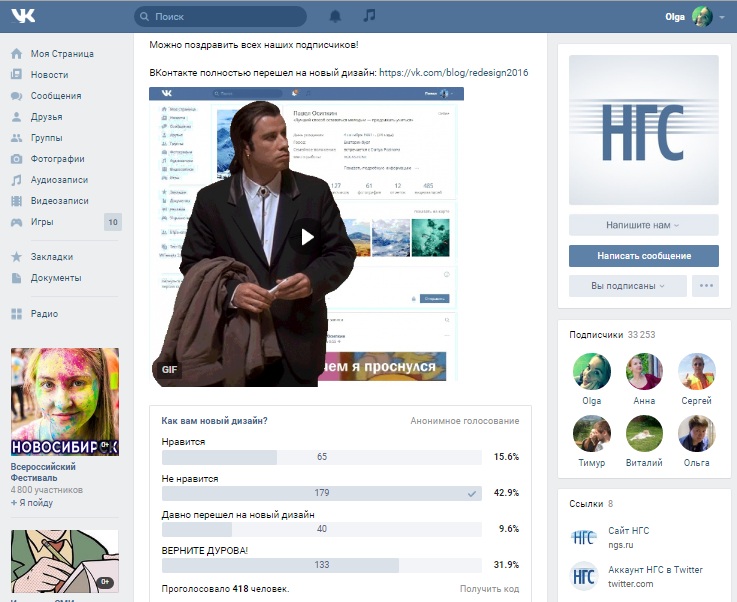 В самом начале работы нужно выбрать пункт «обновить» и указать путь к скачанной прошивке. Для телефона прошивку нужно скачать заранее , подключить кабелем устройство к компьютеру и следовать появившимся инструкциям.
В самом начале работы нужно выбрать пункт «обновить» и указать путь к скачанной прошивке. Для телефона прошивку нужно скачать заранее , подключить кабелем устройство к компьютеру и следовать появившимся инструкциям.
Обратитесь в сервисный центр
Если ни один из советов не помог вернуть устройство к жизни, обратитесь за диагностикой в сервисный центр. Здесь могут проверить, доходит ли питание до всех элементов на материнской плате и в каких именно элементах возникла проблема. Возможно, поможет замена экрана (если проблема связана с тем, что не работает матрица или сенсор), аккумулятора или его контактов.
4 причины обновлять контактную информацию
Хотя неточная контактная информация может показаться незначительным неудобством, на самом деле она может привести к целому ряду проблем, поскольку правильное общение является ключом к успешным отношениям между поставщиком и покупателем. Вы заслуживаете того, чтобы быть максимально информированными о своей учетной записи, и без правильной контактной информации в файле нам будет трудно связаться с вами с важной информацией. Мы составили список из четырех основных причин, по которым необходимо обновлять контактную информацию, и того, как это может помочь вашему бизнесу работать бесперебойно и эффективно.
Мы составили список из четырех основных причин, по которым необходимо обновлять контактную информацию, и того, как это может помочь вашему бизнесу работать бесперебойно и эффективно.
Какая контактная информация нам нужна?
Для передачи важной информации нам необходимы три основных контактных лица:
- Лицо, ответственное за принятие решений относительно вашего текущего контракта.
- Это может быть кто-то, кто отвечает за закупки, обработку счетов, отправку платежей и принятие решений о расторжении контракта.
- Лицо, ответственное за сетевое подключение ваших устройств и обновление прошивки вашего продукта.

- Скорее всего, это сотрудник вашего ИТ-отдела.
- Лицо, отвечающее за вызовы службы поддержки и хранение расходных материалов на складе.
- Это может быть кто угодно в вашей организации, скорее всего, конечный пользователь фактического устройства.
Причина № 1: Обновления учетной записи
Максимальное информирование клиентов о состоянии их учетной записи является приоритетом для нас здесь, в STPT. Это делается для того, чтобы мы уведомляли нужное лицо о любых изменениях в вашей учетной записи, таких как даты истечения срока действия контракта, обновления состояния запасов, новые функции/прошивки или вопросы, касающиеся обслуживания, включая счета или выставление счетов.
Причина № 2. Переходы сотрудников
Изменения персонала — нормальная часть напряженного бизнеса. Но чтобы мы могли быть уверены, что передаем правильную информацию нужному человеку, важно сообщать нам, был ли кто-либо, отвечающий за принятие решений о закупках или первое контактное лицо, недавно был нанят или заменен. Таким образом, когда мы звоним или сообщаем какую-либо информацию об учетной записи, мы можем быть уверены, что обращаемся к нужному человеку, чтобы избежать обсуждения конфиденциальной информации компании с неправильным сотрудником.
Причина № 3: Запросы на доставку
Это может показаться очевидным, но для того, чтобы мы постоянно доставляли тонер и детали в вашу компанию, крайне важно, чтобы адрес доставки был правильным. Если ваша компания переезжает в офис или здание, информируйте нас о том, что ваш тонер всегда будет на складе, а ваши машины будут работать. Для получения дополнительной информации об автотонерах прочитайте нашу статью Объяснение автотонера.
Если ваша компания переезжает в офис или здание, информируйте нас о том, что ваш тонер всегда будет на складе, а ваши машины будут работать. Для получения дополнительной информации об автотонерах прочитайте нашу статью Объяснение автотонера.
Причина № 4: Услуги по выставлению счетов
Правильная контактная информация для выставления счетов важна для того, чтобы быть в курсе ваших платежей или счетов, а обсуждение финансовой информации с неправильным сотрудником может создать неудобную ситуацию.
Что вы делаете с моей информацией?
Предоставление контактной информации может быть чем-то вроде азартной игры в наши дни, когда вы всегда думаете об угрозе спам-звонков и шквала поддельных маркетинговых писем. К счастью, вы точно знаете, во что ввязываетесь, когда имеете дело с такой сплоченной компанией, как наша. Мы обещаем, что вы не будете получать телефонные звонки, которые не имеют прямого отношения к вашей учетной записи, и вы можете быть уверены, что ваш почтовый ящик не будет переполнен бессмысленными маркетинговыми электронными письмами. Вместо этого вы можете ожидать от нас только важную информацию и открытую прозрачность и быть спокойными, зная, что ваши потребности в печати будут удовлетворены.
К счастью, вы точно знаете, во что ввязываетесь, когда имеете дело с такой сплоченной компанией, как наша. Мы обещаем, что вы не будете получать телефонные звонки, которые не имеют прямого отношения к вашей учетной записи, и вы можете быть уверены, что ваш почтовый ящик не будет переполнен бессмысленными маркетинговыми электронными письмами. Вместо этого вы можете ожидать от нас только важную информацию и открытую прозрачность и быть спокойными, зная, что ваши потребности в печати будут удовлетворены.
Как обновить информацию?
Самый простой способ обновить информацию – отправить электронное письмо нашему менеджеру по работе с клиентами. Вы также можете оставить примечание в разделе Свяжитесь с нами на нашем веб-сайте, и кто-то сразу же свяжется с вами, чтобы подтвердить, что изменения были успешными.
Если вы предпочитаете разговаривать с кем-то по телефону, вы можете позвонить по номеру 800-569-0111 и поговорить напрямую с одним из наших опытных представителей службы поддержки клиентов. Когда вы звоните, сообщите им, что вы хотите обновить контактную информацию вашей компании.
Теперь, когда вы знаете, почему важно обновлять контактную информацию, обратитесь , чтобы убедиться, что вся ваша контактная информация в файле верна и актуальна, чтобы знать, что вы получаете наилучшее общение.
Ваши контакты автоматически обновляются
Ваши контакты автоматически обновляются | всегда контактИнструмент № 1, используемый малым и средним бизнесом для добавления, обновления и обмена контактами через CRM или адресную книгу.
Получите бесплатную 7-дневную пробную версию, кредитная карта не нужна — только новые аккаунты!
Потеря контакта означает потерю дохода
Evercontact гарантирует, что ваша команда никогда не потеряет контакт и останется продуктивной
Синхронизация почти завершена 85%
Извлечение информации 61%
Обновление информации 98%
Контакт сохранен 100%
Контакт сохранен 100%
Новые электронные письма попадают в ваш почтовый ящик
Будь то от кого-то нового или от кого-то, кого вы знаете.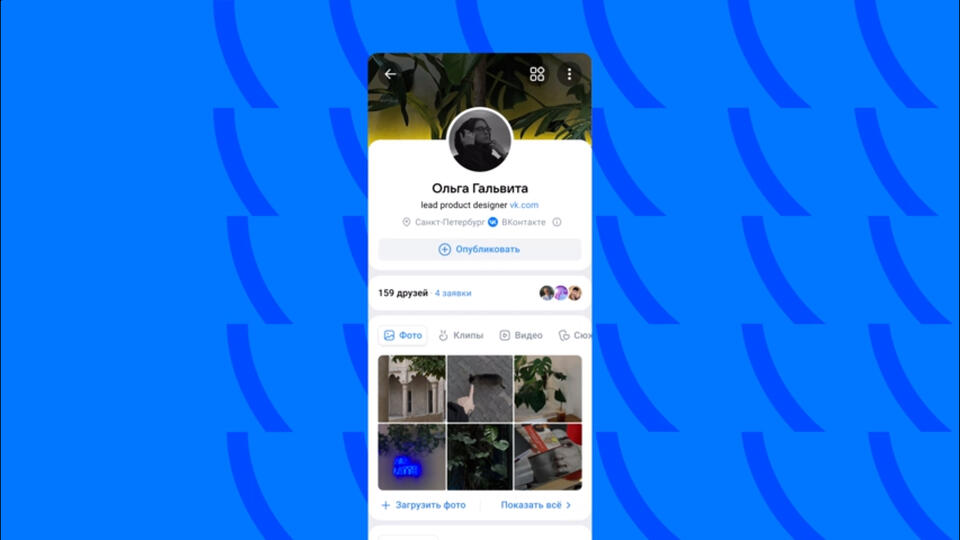
Evercontact приступает к работе
Извлечение информации через подпись
Создан новый контакт
Если контакт уже существует, любая новая информация обновляется.
Полная контактная информация
отправляется прямо в вашу адресную книгу
С лицензией Pro контакты отправляются в адресную книгу вашей команды или в программное обеспечение CRM.
Вы выбираете члена вашей команды, получающего все обновления контактов
Готовы начать?
Не тратьте время зря. Отправьте письмо прямо сейчас!
Позвольте Evercontact обрабатывать электронные письма, сэкономив вам и вашей команде сотни часов!
Восстановление потерянных контактов
Мы также предлагаем разовую услугу ContactRescue.
Вместо того, чтобы извлекать контактную информацию из ваших входящих электронных писем, он восстанавливает контакты из ваших почтовых архивов — вплоть до 5 лет.
КонтактыRescue
Отлично сочетается с
Наш сервис работает с Gmail, Outlook и Office 365.
Узнайте, как это работает
Evercontact использует обработку естественного языка, чтобы волшебным образом превращать подписи электронной почты в обновленные контакты. Создание новых контактов и автоматическое обновление существующих.
Для команд и одиночек
Найдите план, который подходит именно вам, независимо от того, являетесь ли вы занятым генеральным директором, отделом продаж, руководителем отдела кадров и т. д. Посмотреть наши планы + цены здесь.
Ваша конфиденциальность — наш приоритет
Evercontact не читает вашу электронную почту. Однако у нас должен быть доступ к вашей учетной записи, чтобы получить заголовки электронной почты и информацию о блокировке подписи из электронной почты. Вы всегда можете прочитать больше здесь.
Занятые профессионалы полагаются на Evercontact, чтобы их адресная книга всегда была актуальной.
Ежемесячно Ежегодно
Предметы первой необходимости
59 долларов
в год
59 долларов в год.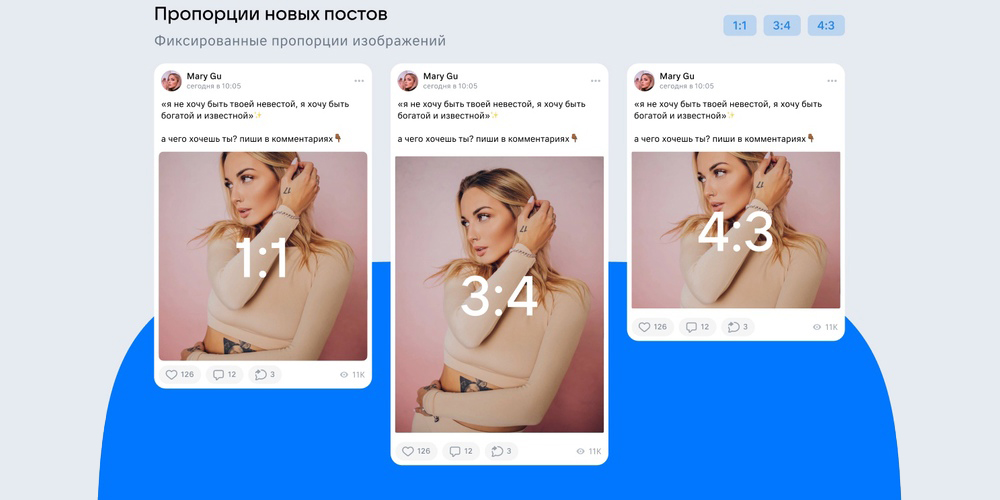
Обычно самозанятые работники.
Начать
- Неограниченное извлечение контактов с помощью Evercontact AI.
- Работает для Gmail/Google Apps и Outlook/Office365/Exchange.
- Обновление контактов в режиме реального времени.
- Неограниченное использование нашего плагина Chrome.
- Проверка электронной почты Evercontact.
- Выделенная онлайн-поддержка по электронной почте с 9:00 до 17:00 по восточному времени США 5 дней в неделю.
Pro
99 долларов США
в год
99 долларов в год.
Для совместной работы в команде.
Начать
- Неограниченное извлечение контактов с помощью Evercontact AI
- Работает для Gmail/Google Apps и Outlook/Office365/Exchange.
- Обновление контактов в режиме реального времени.
- Неограниченное использование нашего плагина Chrome.

- Проверка электронной почты Evercontact.
- Возможность экспортировать все контакты в MailChimp, ConstantContact или Sparkpost — через CSV.
- Возможность централизации данных между пользователями одной организации.
- Выделенная онлайн-поддержка по электронной почте 24/7.
Предприятие
Обычно более 50 пользователей.
Учить больше
- Неограниченное извлечение контактов с помощью Evercontact AI
- Работает для Gmail/Google Apps и Outlook/Office365/ Обмен.
- Обновление контактов в режиме реального времени.
- Неограниченное использование нашего плагина Chrome.
- Проверка электронной почты Evercontact.
- Возможность экспортировать все контакты в MailChimp, ConstantContact или Sparkpost — через CSV.
- Возможность централизации данных между пользователями одной организации.
- Экспорт в любую CRM.
- Выделенная онлайн-поддержка по электронной почте 24/7 + поддержка по телефону с 9:00 до 17:00 по восточному времени США 5 дней в неделю.

Люди разговаривают
Сара Перес
TechCrunch«Evercontact стал одним из моих любимых инструментов «установил и забыл» для организации».
Томас Пауэр
Неисполнительный член совета директоров и 9 представителей«Это гениальный продукт… Последние несколько лет я платил за Evercontact по трем адресам электронной почты, потому что это сэкономило мне сотни часов».
Илья Позин
Основатель Ciplex«Моя команда и я сэкономили часы утомительного обновления контактов с помощью Evercontact. Наша команда по продажам только начала использовать подключение к Salesforce, и нам это нравится».
Готовы начать?
Не тратьте время зря. Отправьте письмо прямо сейчас!
Добавить или обновить контакт
Контакты
Добавить или обновить контакт
PUT /v3/marketing/contacts
Базовый URL-адрес: https://api.sendgrid.com
Эта конечная точка позволяет вставлять (вставлять или обновлять) до 30 000 контактов или 6 МБ данных, в зависимости от того, что меньше .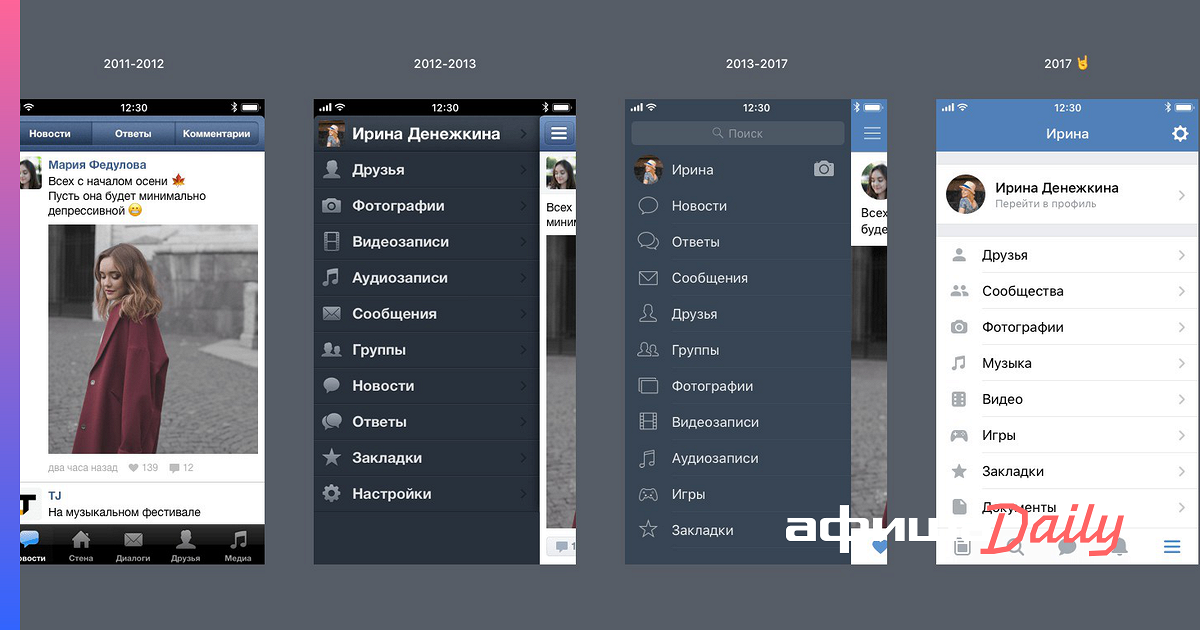
Поскольку создание и обновление контактов — это асинхронный процесс, ответ не будет содержать немедленную обратную связь об обработке отправленных вами контактов. Вместо этого он будет содержать ответ HTTP 202, указывающий, что контакты поставлены в очередь на обработку, или ошибку HTTP 4XX, содержащую ошибки проверки. Если вы хотите получить идентификатор полученного контакта или подтвердить, что ваши контакты были обновлены или добавлены, вы можете использовать конечную точку «Получить контакты по электронной почте».
Обратите внимание, что настраиваемые поля должны быть уже созданы, если вы хотите установить их значения для вставляемых контактов. Для этого используйте конечную точку «Создать определение пользовательского поля».
В ответ на ваш запрос вы увидите job_id . Это можно использовать для проверки статуса вашего задания upsert. Для этого используйте конечную точку «Импорт статуса контактов».
Если контакт уже существует в системе, любые записи, отправленные через эту конечную точку, будут обновлять существующий контакт.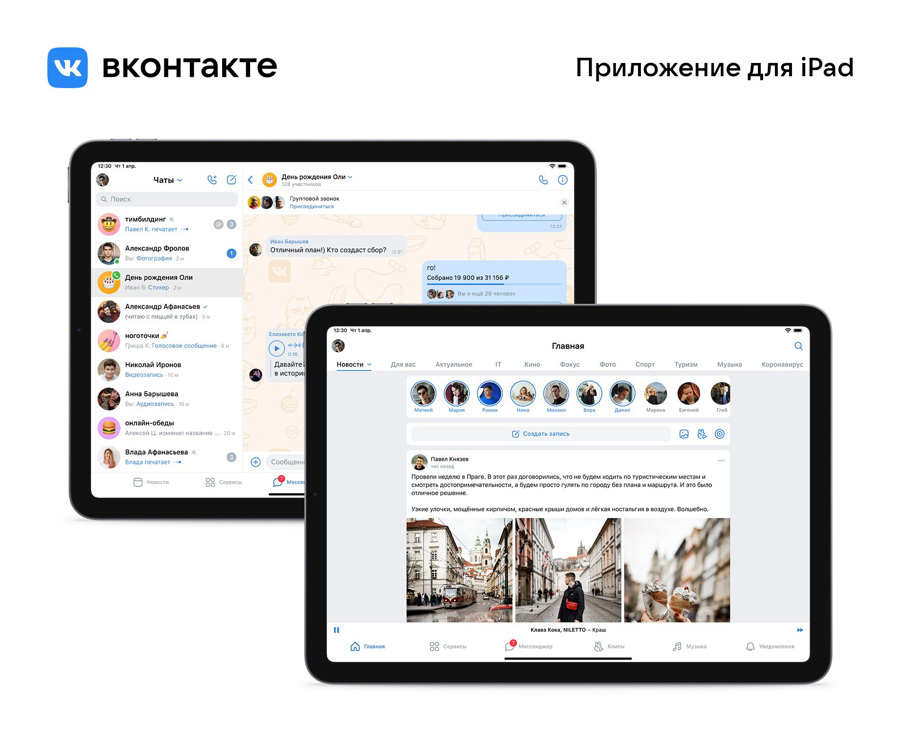 Контакт для обновления будет определен только
Контакт для обновления будет определен только электронная почта и любые поля, пропущенные в запросе, останутся без изменений. ID контакта нельзя использовать для обновления контакта.
Поле электронной почты будет изменено на нижний регистр. Если контакт добавляется с адресом электронной почты, который существует, но содержит заглавные буквы, существующий контакт с адресом электронной почты, набранным строчными буквами, будет обновлен.
Аутентификация
- API-ключ
Авторизация
строка
по умолчанию: Носитель <
требуется
Тело запроса
объект
list_ids
array[string]
Массив строк идентификатора списка, в который будет добавлен этот контакт.
контакты
массив[объект]
Один или несколько объектов контактов, которые вы собираетесь добавить. Доступные поля для контакта, включая обязательное поле электронной почты , описаны ниже.
Макс.Элементов: 30000 minItems: 1
обязательно
address_line_1
string
Первая строка адреса.
maxLength: 100
address_line_2
string
Необязательная вторая строка для адреса.
maxLength: 100
alter_emails
array[string]
Дополнительные адреса электронной почты, связанные с контактом.
Максимальное количество: 5 Минимальное: 0
город
строка
Город контакта.
maxLength: 60
страна
строка
Страна контакта. Может быть полным именем или аббревиатурой.
maxLength: 50
string
Основной адрес электронной почты контакта. Это необходимо, чтобы быть действительным адресом электронной почты.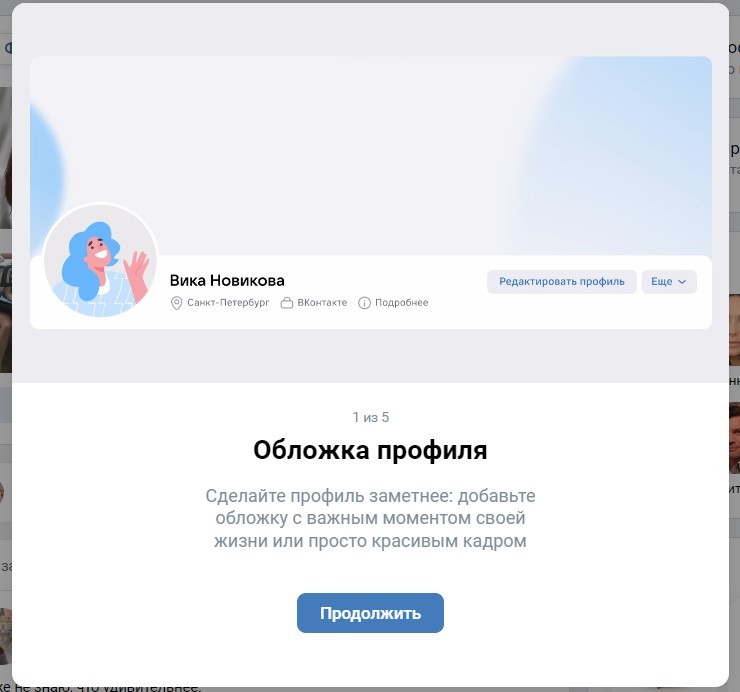


 Например, если ты вышла замуж за человека с необычной фамилией. В этом случае придется обратиться в поддержку и приложить документ, как мы только что рассказали
Например, если ты вышла замуж за человека с необычной фамилией. В этом случае придется обратиться в поддержку и приложить документ, как мы только что рассказали

